最近有很多的小伙伴在找共享打印机的方法,当做了很多设置之后终于可以在电脑上找到共享的打印机了,但是却发现无法连接,这又是怎么回事呢?让小编来给大家解答一下 。
1、点击左下角的开始,然后点击控制面板 。
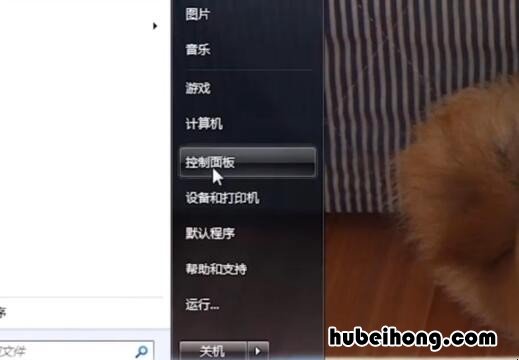
文章插图
2、在控制面板中打开Windows防火墙 。
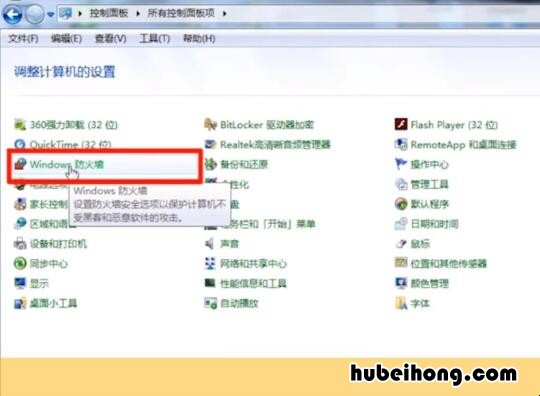
文章插图
3、点击左上角的允许程序或功能通过Windows防火墙 。
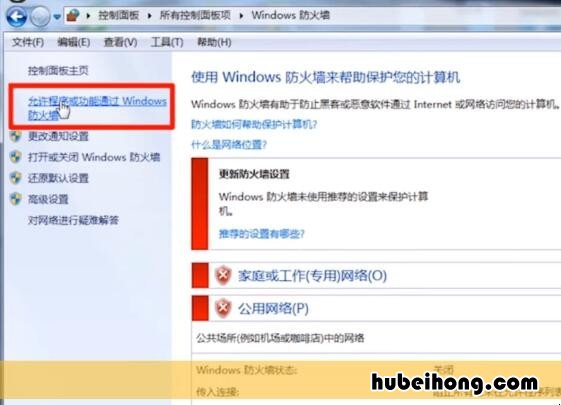
文章插图
4、然后在这里勾选文件和打印机共享右边的复选框 。
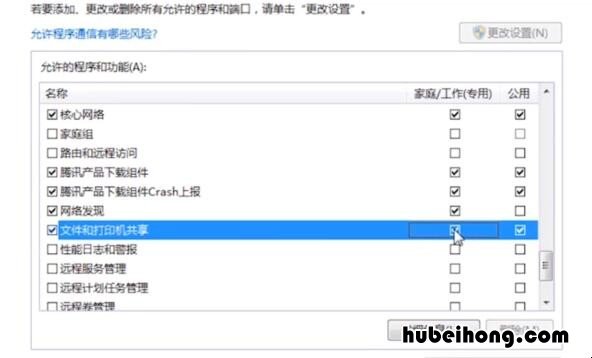
文章插图
5、右键点击计算机图标打开管理,在管理中点击服务,然后在右边找到Computer Browser,右键点击启用即可 。
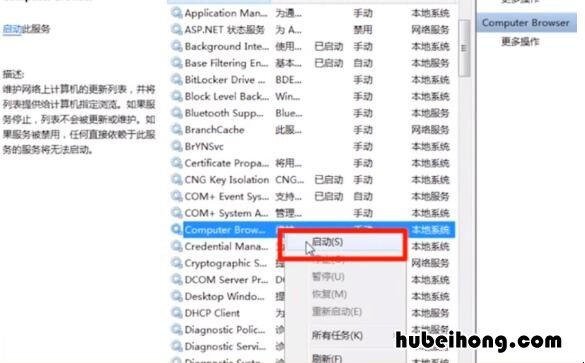
文章插图
【连接共享打印机提示无法连接打印机 连接共享打印机无法连接打印机】以上就是共享打印机连接不上的解决方法,希望对你有用吧!
- 内存故障原因是什么 内存故障原因怎么查
- 凉粉加多了水怎么办 凉粉放太多水了怎么办
- 做什么赚钱最快最稳 做什么赚钱最快最有效
- 没有动力去做 没有动力去做核酸检测
- 做事情需要坚持才能成功的例子 做事情需要坚持才能成功的句子
- 安装偏心螺丝的技巧 偏心螺丝和偏心螺母
- 太阳镜和偏光镜有什么区别 偏光镜和偏光太阳镜有什么区别
- 什么叫偏光镜和太阳镜 偏光镜和太阳镜的区别
- 偏光太阳镜哪种颜色好一点图片 偏光太阳镜与变色太阳镜,哪个好
